win10多任务视图怎么添加在任务栏?win10多任务视图添加在任务栏的方法?
随着电脑的发展,多任务界面会越来越频繁出现在我们眼前,它处理起多项事务简直不要太得心应手。用过的人都赞不绝口,没用上的朋友赶紧下载win10安装体验看看。但也有些不一样的朋友比较看淡这个工具,想把它取消或者改到别的地方。那该怎样去操作呢,快来看看详细的教程吧


1、最简单的方法,右键【任务栏】或者【任务视图】。我们就能显示还是不显示了。

2、或者从开始菜单中,进入到设置界面后,选择【个性化】。
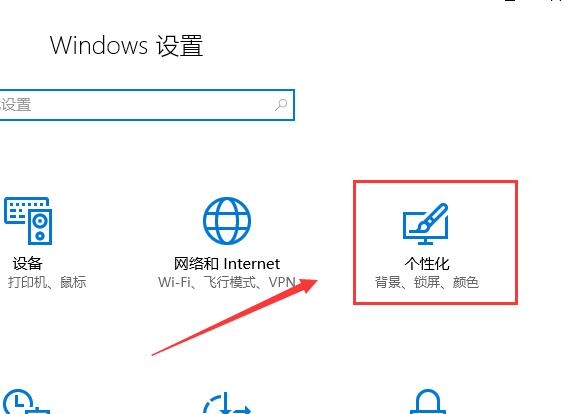
3、然后在【任务栏】的选项中,找到【打开或关闭系统图标】就能够进行设置了。
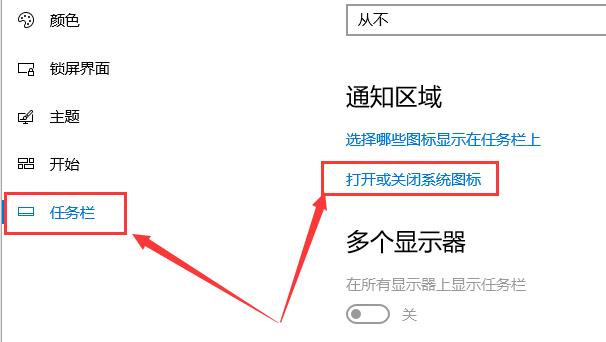
以上就是本站为广大用户们提供的win10多任务视图怎么添加在任务栏上详细方法了,希望能够帮助到广大的用户们,谢谢阅读~
相关文章
- win10专注助手有什么用?win10专注助手作用分享
- win10系统版本2004控制面板多出ESC是什么原因?
- Win10开机密码忘记怎么办?Win10开机密码忘记的处理方法
- win10系统应用商店打不开的解决方法
- win10版本1909死机频繁没反应怎么办
- win10电源已接通正在放电怎么办?win10电源已接通正在放电问题处理方法?
- iso系统文件怎么用u盘安装win10
- 微软终止支持Win7升级win10不香吗
- win10右键卡顿怎么办?win10右键卡顿解决方法?
- win10投影怎么不显示桌面图标?win10投影不显示桌面图标解决方法
- 通过服务项处理win10资源管理器搜索框没反应怎么办?
- 怎么卸载Win10系统自带的Norton Antivirus(诺顿防病毒软件)?
- WIN10启动配置数据丢失如何修复?WIN10启动配置数据丢失修复教程
- win10systemserviceexception蓝屏
- win10时间显示到秒怎么设置?win10时间精确显示到秒设置方法
- win101903无法更新怎么办?win101903无法更新教程
